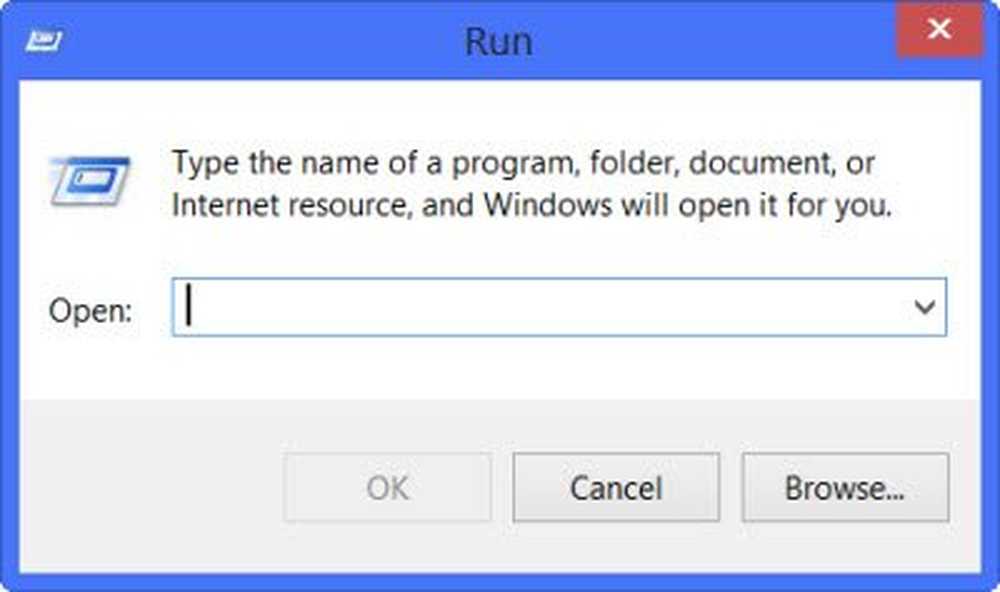Elenco delle note rapide Tasti di scelta rapida su Windows 10
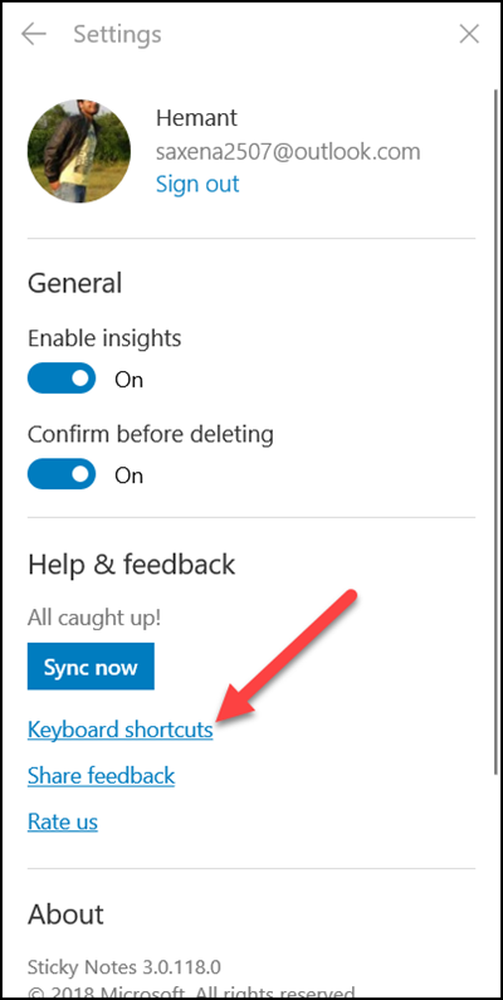
L'ultima versione dell'app per prendere appunti in Windows 10 - Sticky Notes v 3.0 include nuovi strumenti di formattazione del testo. Ha anche un hub per tutte le note che hai creato e salvato. Questo è per mantenere tutte le note in un posto e impedir loro di mentire sparsi su tutto lo schermo. Oltre a tutto ciò, ci sono utili scorciatoie da tastiera per l'app. Ecco una lista di alcuni Scorciatoie da tastiera di Windows 10 Sticky Notes.

Scorciatoie da tastiera di Windows 10 Sticky Notes
Nelle versioni precedenti di Sticky Notes, dovevi accedere alle scorciatoie da tastiera per provare le opzioni di formattazione. Fortunatamente, questo è cambiato. Ora, c'è una barra del formato dedicata per formattare rapidamente le note.
Possiamo classificare l'elenco di scorciatoie in,
- Digitare e modificare le scorciatoie per note adesive
- Formatta scorciatoie per note adesive
Tutti diventano visibili quando si fa clic sul 'impostazioni'menu e scegli'Tasti rapidi' link come mostrato nello screenshot.
Digitare e modificare le scorciatoie per note adesive
Tasti di scelta rapida | Funzione |
| Ctrl + N | Crea una nuova nota adesiva. |
| Ctrl + D | Elimina la nota adesiva corrente. |
| Ctrl + Tab | Passa alla nota adesiva successiva. |
| Ctrl + Shift + Tab | Passa alla nota adesiva precedente. |
| Ctrl + A | Seleziona tutto il testo sulla nota adesiva. |
| Ctrl + C | Copia il testo negli appunti. |
| Ctrl + X | Taglia il testo selezionato negli Appunti. |
| Ctrl + V | Incolla il testo degli appunti. |
| Ctrl + Z | Annulla l'ultima azione. |
| Ctrl + Y | Ripristina l'ultima azione. |
| Ctrl + Freccia sinistra | Sposta una parola a sinistra. |
| Ctrl + Freccia destra | Sposta una parola a destra. |
| Casa | Sposta all'inizio della riga. |
| Fine | Sposta alla fine della riga. |
| Ctrl + Home | Sposta all'inizio della nota adesiva. |
| Ctrl + Fine | Sposta alla fine della nota. |
| Ctrl + Delete | Elimina la parola successiva. |
| Ctrl + Backspace | Elimina la parola precedente. |
| Alt + F4 | Chiudi le note appiccicose. |
Formatta scorciatoie per note adesive
| Ctrl + B | Applica o rimuovi la formattazione in grassetto dal testo selezionato. |
| Ctrl + I | Applica o rimuovi la formattazione in corsivo dal testo selezionato. |
| Ctrl + U | Applica o rimuovi la sottolineatura dal testo selezionato. |
| Ctrl + Shift + L | Applica o rimuovi la formattazione dell'elenco puntato dal paragrafo selezionato. |
| T Ctrl + | Applica o rimuovi barrato dal testo selezionato. |
| Ctrl + Maiusc destro | Allineare a destra il paragrafo selezionato. |
| Ctrl + Maiusc | Allinea a sinistra il paragrafo selezionato. |
Le scorciatoie di cui sopra nell'argomento si riferiscono al layout di tastiera statunitense. Le chiavi per altri layout potrebbero non corrispondere esattamente ai tasti di una tastiera americana.
La maggior parte di queste scorciatoie da tastiera è facile da ricordare ma funziona solo in Sticky Notes 3.0. Tuttavia, le scorciatoie di formattazione mostrano anche la compatibilità con le versioni precedenti.
Per gli utenti che soffrono di disabilità della vista o della mobilità, le scorciatoie da tastiera sono facili da usare rispetto all'esperienza del touchscreen. Inoltre, queste sono ottime alternative all'uso del mouse.
Leggi il prossimo: Come allegare la nota adesiva alla posta di Outlook.